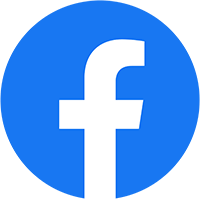Hướng dẫn đăng story trên Facebook – Một cách nhanh chóng và dễ dàng để chia sẻ khoảnh khắc đặc biệt của bạn với bạn bè và gia đình. Tìm hiểu cách tạo, chỉnh sửa và đăng story trên Facebook, để mọi người có thể thấy những kỷ niệm đáng nhớ của bạn trong khi duyệt tin tức hàng ngày.
Hướng dẫn cách đăng story trên Facebook một cách nhanh chóng và dễ dàng
Story trên Facebook là một tính năng phổ biến và được nhiều người sử dụng để chia sẻ nội dung nhanh chóng. Để đăng story trên Facebook, bạn có thể làm theo các bước sau:
Bước 1: Mở ứng dụng Facebook trên điện thoại
Đầu tiên, bạn cần mở ứng dụng Facebook trên điện thoại của mình.
Bước 2: Bấm vào dấu + ở mục Tạo tin
Sau khi mở ứng dụng, bạn hãy bấm vào dấu + ở giao diện chính để tạo tin mới.
Bước 3: Lựa chọn loại tin muốn đăng
Khi bạn bấm vào dấu +, sẽ hiển thị các loại tin khác nhau cho bạn lựa chọn. Ví dụ như âm nhạc, video, văn bản, phông xanh, boomerang,… Bạn có thể chọn loại tin phù hợp với mục đích của bạn.
Bước 4: Thiết lập quyền riêng tư
Sau khi lựa chọn loại tin, bạn có thể thiết lập quyền riêng tư cho tin của mình. Bạn có thể chọn công khai hoặc chỉ chia sẻ với bạn bè.
Bước 5: Đăng tin
Cuối cùng, bạn hãy nhấn nút Đăng để chia sẻ story lên Facebook.
Ngoài ra, bạn cũng có thể đăng story trên Facebook bằng máy tính. Cách làm tương tự như trên điện thoại, chỉ khác là bạn không thể đăng video mà chỉ có thể đăng hình ảnh hoặc văn bản.
Hy vọng qua hướng dẫn trên, bạn đã biết cách đăng story trên Facebook một cách nhanh chóng và dễ dàng. Chúc bạn thành công!
Bí quyết đăng story trên Facebook chỉ trong thoáng chốc
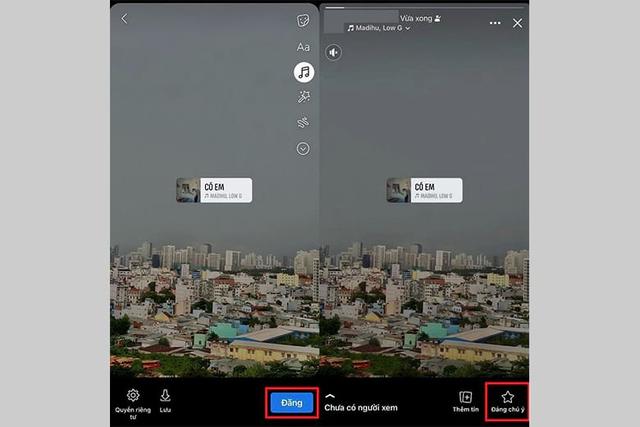
Story trên Facebook là một tính năng phổ biến và được sử dụng rộng rãi để chia sẻ nhanh các hình ảnh và video độc đáo. Để đăng story trên Facebook, bạn có thể tuân theo ba cách sau:
1. Đăng story trên điện thoại:
– Bước 1: Mở ứng dụng Facebook trên điện thoại và bấm vào dấu + ở mục Tạo tin.
– Bước 2: Chọn loại tin phù hợp với nội dung muốn chia sẻ, ví dụ như âm nhạc, video, văn bản, phông xanh, boomerang,…
– Bước 3: Tùy chỉnh các chức năng khác để làm phong phú tin của bạn.
– Bước 4: Thiết lập quyền riêng tư cho tin của bạn.
– Bước 5: Nhấn nút Đăng để chia sẻ story lên Facebook.
2. Đăng story trên máy tính (dạng hình ảnh hoặc chữ):
– Bước 1: Truy cập vào trang web Facebook trên trình duyệt web và bấm vào dấu + để Tạo tin.
– Bước 2: Lựa chọn hình ảnh muốn chia sẻ lên story và nhấn Mở.
– Bước 3: Tùy chỉnh hình ảnh bằng cách xoay, cắt, di chuyển hoặc thêm chữ.
– Bước 4: Thiết lập quyền riêng tư cho tin của bạn.
– Bước 5: Chọn Chia sẻ lên tin để hoàn tất.
3. Đăng story dài trên Facebook:
Nếu bạn muốn chia sẻ nhiều thông tin hơn trên story, có thể sử dụng cách đăng story dài trên Facebook. Tuy nhiên, hiện tại Facebook vẫn chưa hỗ trợ tính năng này.
Lưu ý rằng story trên Facebook chỉ tồn tại trong vòng 24 giờ kể từ thời điểm đăng tin. Bạn có thể thiết lập cài đặt để lưu giữ tin hoặc xóa tin bất kỳ khi muốn.
Hy vọng những bí quyết đăng story trên Facebook này sẽ giúp bạn tận hưởng trải nghiệm mạng xã hội tốt hơn và chia sẻ những nội dung thú vị đến mọi người xung quanh.
Cách đăng tin trên Facebook để story tồn tại trong vòng 24 giờ
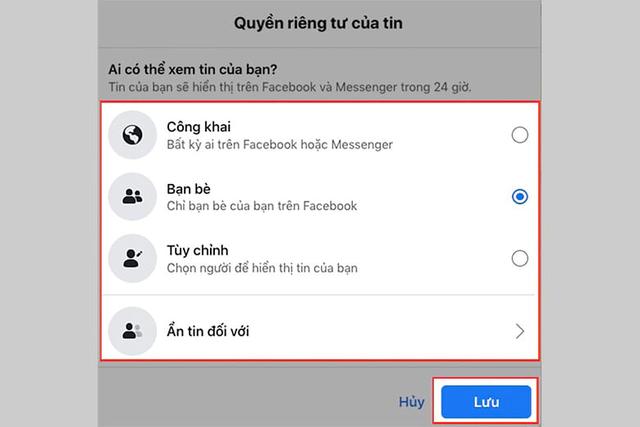
Story trên Facebook chỉ tồn tại trong vòng 24 giờ kể từ thời điểm đăng tin. Tuy nhiên, bạn có thể thiết lập cài đặt để lưu trữ story và chia sẻ lại sau này.
Cách lưu trữ story trên Facebook
- Bước 1: Mở ứng dụng Facebook trên điện thoại hoặc máy tính.
- Bước 2: Đăng tin story như bình thường.
- Bước 3: Trong quá trình đăng tin, bạn sẽ thấy một biểu tượng hình camera hoặc hình một cái kỷ niệm chấm dứt. Bạn nhấn vào biểu tượng này.
- Bước 4: Một danh sách các tùy chọn hiển thị. Bạn chọn “Lưu” để lưu trữ story của mình.
- Bước 5: Story đã được lưu vào mục “Bài viết đã lưu” trong phần cá nhân của bạn. Bạn có thể xem lại và chia sẻ lại story này sau khi đã hết thời gian tồn tại ban đầu.
Với cách này, bạn có thể tái sử dụng và chia sẻ lại những story quan trọng hoặc thú vị mà bạn đã đăng trước đó.
Tạo story trên Facebook: Hướng dẫn chi tiết từ A đến Z
Story trên Facebook là một tính năng phổ biến và được nhiều người sử dụng để chia sẻ nội dung nhanh chóng. Nếu bạn muốn biết cách tạo story trên Facebook, hãy tham khảo hướng dẫn chi tiết dưới đây.
Bước 1: Mở ứng dụng Facebook trên điện thoại hoặc trình duyệt web
Đầu tiên, bạn cần mở ứng dụng Facebook trên điện thoại hoặc trình duyệt web của máy tính.
Bước 2: Chọn tạo tin (create post)
Sau khi mở ứng dụng, bạn hãy tìm đến nút “Tạo tin” hoặc “Create post” để bắt đầu tạo story.
Bước 3: Lựa chọn kiểu story
Tiếp theo, bạn có thể lựa chọn kiểu story mà bạn muốn tạo. Có nhiều kiểu story như âm nhạc, video, văn bản, phông xanh, boomerang,… Tùy thuộc vào mục đích của bạn mà bạn có thể chọn kiểu phù hợp.
Bước 4: Thêm nội dung và chỉnh sửa
Sau khi chọn kiểu story, giao diện sẽ hiển thị các chức năng khác để bạn thêm nội dung và chỉnh sửa story của mình. Bạn có thể thêm văn bản, hình ảnh, video, hiệu ứng,… để làm phong phú story của mình.
Bước 5: Thiết lập quyền riêng tư
Trước khi đăng story, bạn cần thiết lập quyền riêng tư cho nó. Bạn có thể chọn công khai hoặc chỉ cho bạn bè xem story của mình.
Bước 6: Đăng story
Cuối cùng, sau khi đã chỉnh sửa và thiết lập quyền riêng tư cho story, bạn có thể nhấn nút “Đăng” hoặc “Share” để đăng story lên Facebook.
Với các bước trên, bạn đã biết cách tạo story trên Facebook từ A đến Z. Hãy thử tạo và chia sẻ những story thú vị của bạn với mọi người trên Facebook!
Thủ thuật đăng story trên Facebook bằng điện thoại hiệu quả nhất
Đăng story trên Facebook đã trở thành một thói quen phổ biến của người dùng hiện nay. Tuy nhiên, không phải ai cũng biết cách đăng story một cách hiệu quả nhất. Dưới đây là một số thủ thuật giúp bạn đăng story trên Facebook bằng điện thoại một cách dễ dàng:
1. Chọn dạng tin phù hợp
Khi bạn muốn đăng story trên Facebook, hãy chọn dạng tin phù hợp với nội dung và mục đích của bạn. Có nhiều chế độ để bạn lựa chọn như âm nhạc, video, văn bản, phông xanh, boomerang,… Hãy tận dụng các tính năng này để tạo ra những story thú vị và ấn tượng.
2. Thiết lập quyền riêng tư
Sau khi chọn dạng tin và chỉnh sửa nội dung, bạn cần thiết lập quyền riêng tư cho story của mình. Bạn có thể chọn công khai hoặc chỉ cho bạn bè xem. Điều này giúp kiểm soát ai có thể xem và tương tác với story của bạn.
3. Lưu trữ hoặc xóa tin
Tin trên Facebook sẽ tồn tại trong vòng 24 giờ kể từ thời điểm đăng tin. Tuy nhiên, bạn có thể lưu trữ hoặc xóa tin bất kỳ lúc nào trong khoảng thời gian này. Điều này giúp bạn kiểm soát và quản lý story của mình một cách linh hoạt.
Với những thủ thuật trên, bạn có thể đăng story trên Facebook bằng điện thoại hiệu quả nhất. Hãy tận dụng tính năng này để chia sẻ những thông tin và trải nghiệm thú vị cho bạn bè và người thân.
Cách đăng tin lên story Facebook và tùy chỉnh riêng tư theo ý muốn

Story trên Facebook là một tính năng phổ biến cho phép người dùng chia sẻ nội dung ngắn như hình ảnh, video và văn bản kèm theo ghi chú. Tuy nhiên, việc đăng story trên Facebook có thể được tùy chỉnh riêng tư để chỉ chia sẻ với những người bạn muốn. Dưới đây là cách đăng tin lên story Facebook và tùy chỉnh riêng tư theo ý muốn:
1. Đăng tin lên story Facebook:
– Bước 1: Mở ứng dụng Facebook trên điện thoại di động.
– Bước 2: Nhấp vào biểu tượng “+” ở mục Tạo tin.
– Bước 3: Chọn loại tin mà bạn muốn đăng, ví dụ như hình ảnh, video, văn bản, phông xanh, boomerang,…
– Bước 4: Tuỳ chỉnh nội dung của tin bằng cách thêm hiệu ứng, nhãn dán hoặc chỉnh sửa văn bản.
– Bước 5: Nhấp vào nút “Đăng” để chia sẻ story lên Facebook.
2. Tùy chỉnh quyền riêng tư cho story trên Facebook:
– Bước 1: Sau khi chọn loại tin và tùy chỉnh nội dung, bạn có thể thiết lập quyền riêng tư cho story.
– Bước 2: Nhấp vào phần “Quyền riêng tư” và chọn cách bạn muốn chia sẻ story, ví dụ như công khai, chỉ với bạn bè hoặc danh sách người xem được chọn.
– Bước 3: Nhấp vào nút “Đăng” để hoàn tất việc đăng tin lên story Facebook với quyền riêng tư đã thiết lập.
3. Đăng tin lên story Facebook bằng máy tính:
– Bước 1: Mở trang Facebook trên trình duyệt web của máy tính.
– Bước 2: Nhấp vào biểu tượng “+” để Tạo tin.
– Bước 3: Chọn hình ảnh hoặc văn bản mà bạn muốn chia sẻ lên story.
– Bước 4: Tuỳ chỉnh nội dung của tin bằng cách xoay, cắt, di chuyển hình ảnh hoặc thêm chữ.
– Bước 5: Thiết lập quyền riêng tư bằng cách chọn đối tượng mà bạn muốn chia sẻ tin và nhấp vào nút “Lưu”.
– Bước 6: Cuối cùng, nhấp vào nút “Chia sẻ lên tin” để đăng tin lên story Facebook.
Đó là 3 cách đăng tin lên story Facebook và tùy chỉnh riêng tư theo ý muốn. Bạn có thể dễ dàng chia sẻ nội dung ngắn, hình ảnh hoặc video trên story Facebook và điều chỉnh quyền riêng tư để chỉ chia sẻ với những người bạn muốn.
Story trên Facebook: Cách thêm âm nhạc và nhãn dán vào tin của bạn
Story trên Facebook là một tính năng hữu ích cho phép người dùng chia sẻ nội dung ngắn gọn, bao gồm hình ảnh, video và văn bản. Để tạo story trên Facebook, bạn có thể làm theo các bước sau:
1. Mở ứng dụng Facebook trên điện thoại di động của bạn và bấm vào biểu tượng “+” ở mục Tạo tin.
2. Chọn loại nội dung mà bạn muốn chia sẻ trong story, ví dụ như âm nhạc, video, văn bản, phông xanh hoặc boomerang.
3. Sau khi lựa chọn loại nội dung, giao diện sẽ hiển thị các chức năng khác để bạn tùy chỉnh story của mình. Bạn có thể thêm âm nhạc từ thư viện hoặc chèn nhãn dán để làm cho story thêm sinh động và hấp dẫn.
4. Tại phần Quyền riêng tư, bạn có thể thiết lập ai có quyền xem story của bạn, có thể là công khai hoặc chỉ cho bạn bè.
5. Nhấn nút Đăng để chia sẻ story lên Facebook.
Ngoài ra, nếu bạn muốn tạo story trên Facebook bằng máy tính, bạn có thể làm theo các bước sau:
1. Mở Facebook trên trình duyệt web và bấm vào biểu tượng “+” để Tạo tin.
2. Chọn hình ảnh mà bạn muốn chia sẻ trong story và nhấn Mở.
3. Bạn có thể tùy chỉnh hình ảnh bằng cách xoay, cắt hoặc di chuyển nó. Ngoài ra, bạn cũng có thể thêm văn bản cho story của mình bằng cách chọn Thêm văn bản.
4. Thiết lập quyền riêng tư cho story bằng cách nhấp vào biểu tượng bánh răng và chọn đối tượng mà bạn muốn chia sẻ tin.
5. Cuối cùng, nhấp vào nút Chia sẻ để hoàn thành việc đăng story trên Facebook.
Đó là các cách đơn giản để bạn có thể đăng story trên Facebook và thêm âm nhạc, nhãn dán vào tin của mình. Hy vọng rằng thông tin này sẽ giúp bạn tận hưởng trải nghiệm tốt hơn khi sử dụng tính năng này trên Facebook.
Đăng story dạng hình ảnh hoặc chữ trên máy tính: Hướng dẫn từ A-Z
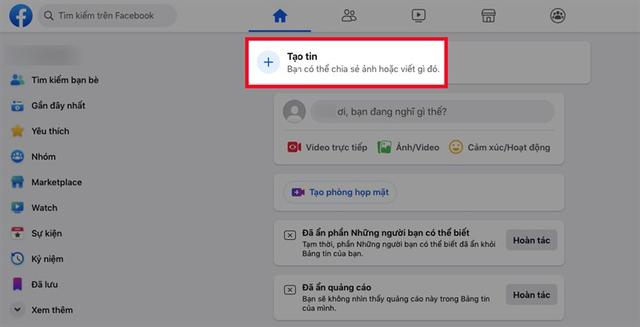
Story trên Facebook là một tính năng phổ biến cho phép người dùng chia sẻ nội dung ngắn gọn, bao gồm hình ảnh và chữ viết. Tuy nhiên, đăng story trên máy tính có một số hạn chế so với việc sử dụng điện thoại di động. Dưới đây là hướng dẫn từ A-Z để bạn có thể đăng story dạng hình ảnh hoặc chữ trên máy tính.
Bước 1: Mở Facebook trên trình duyệt web
Đầu tiên, bạn cần mở trang Facebook trên trình duyệt web của máy tính.
Bước 2: Bấm vào biểu tượng “+” để tạo tin
Tại giao diện Facebook, bạn sẽ thấy biểu tượng “+” ở mục tạo tin. Bấm vào biểu tượng này để bắt đầu tạo story.
Bước 3: Lựa chọn hình ảnh hoặc chữ muốn chia sẻ
Sau khi bấm vào biểu tượng “+”, bạn có thể lựa chọn hình ảnh hoặc chữ muốn chia sẻ lên story. Bạn có thể kéo và thả hình ảnh từ máy tính của mình hoặc nhập chữ vào ô văn bản.
Bước 4: Tùy chỉnh hình ảnh hoặc chữ
Sau khi chọn hình ảnh hoặc chữ, bạn có thể tùy chỉnh nội dung bằng cách xoay, cắt, di chuyển hoặc thêm chữ. Bạn có thể sử dụng các công cụ chỉnh sửa văn bản và hiệu ứng để làm phong phú story của mình.
Bước 5: Thiết lập quyền riêng tư
Trước khi đăng story, bạn cần thiết lập quyền riêng tư cho nội dung của mình. Bấm vào biểu tượng bánh răng để truy cập vào cài đặt quyền riêng tư và chọn đối tượng mà bạn muốn chia sẻ tin.
Bước 6: Chia sẻ story
Cuối cùng, sau khi đã thiết lập quyền riêng tư, bạn có thể nhấn nút “Chia sẻ” để đăng story lên Facebook. Story của bạn sẽ được hiển thị trong vòng 24 giờ và sau đó tự động biến mất.
Đó là hướng dẫn từ A-Z để đăng story dạng hình ảnh hoặc chữ trên máy tính. Hy vọng thông tin này sẽ giúp bạn có thể tận dụng tính năng story của Facebook một cách hiệu quả và thuận tiện.
Giải đáp các thắc mắc liên quan đến việc đăng story trên Facebook
Story trên Facebook sẽ tồn tại trong vòng 24 giờ kể từ thời điểm đăng tin. Điều này có nghĩa là sau 24 giờ, story sẽ biến mất và không còn hiển thị trên trang cá nhân của bạn hoặc cho người khác xem. Tuy nhiên, bạn có thể chủ động xóa tin hoặc lưu trữ tin bất kỳ lúc nào trong 24 giờ.
Đối với việc đăng story trên Facebook, có ba cách để bạn thực hiện điều này. Trước tiên, bạn có thể sử dụng ứng dụng Facebook trên điện thoại di động. Bạn chỉ cần mở ứng dụng và bấm vào dấu + ở mục Tạo tin để bắt đầu tạo story. Sau đó, bạn có thể chọn loại tin phù hợp với mục đích của bạn và thiết lập quyền riêng tư trước khi nhấn Đăng để chia sẻ story lên Facebook.
Nếu bạn muốn đăng story từ máy tính, bạn cũng có thể làm điều này thông qua trình duyệt web của Facebook. Bạn chỉ cần vào trang cá nhân của mình trên Facebook, sau đó bấm vào dấu + ở mục Tạo tin để tạo story. Tiếp theo, bạn có thể chọn hình ảnh và thiết lập quyền riêng tư trước khi nhấn Chia sẻ lên tin.
Các nguyên nhân khiến việc đăng story trên Facebook gặp vấn đề
- Nguyên nhân có thể là do lỗi từ phía Meta hoặc kết nối mạng của điện thoại đang gặp vấn đề.
- Nếu story không có tiếng, bạn có thể đã vô tình bật chế độ Tắt tiếng khi đăng story hoặc chưa cập nhật phiên bản Facebook mới nhất.
- Hiện tại, việc chèn nhạc hoặc âm thanh vào story trên Facebook vẫn chưa được hỗ trợ.
Đó là một số giải đáp cho các thắc mắc liên quan đến việc đăng story trên Facebook. Hy vọng thông tin này sẽ giúp bạn hiểu rõ hơn và tận dụng tính năng này để chia sẻ nội dung thú vị với bạn bè và người thân.
Thủ thuật đăng tin trên Facebook bằng điện thoại và máy tính
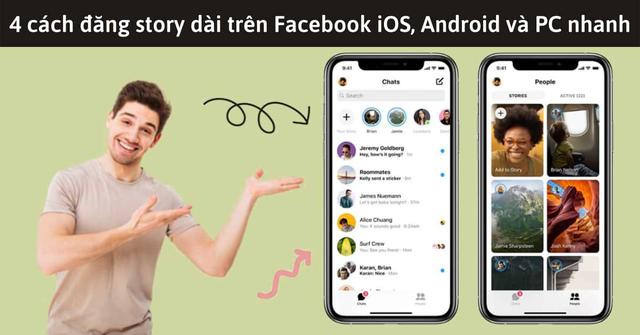
Facebook story là một tính năng phổ biến trên Facebook cho phép người dùng đăng tải nội dung ngắn như hình ảnh, video và văn bản. Dưới đây là hướng dẫn cách đăng story trên Facebook bằng điện thoại và máy tính.
Đăng story trên Facebook bằng điện thoại:
1. Mở ứng dụng Facebook trên điện thoại và bấm vào dấu + ở mục Tạo tin.
2. Chọn loại tin phù hợp với mục đích của bạn, ví dụ như âm nhạc, video, văn bản, phông xanh, boomerang,…
3. Tùy chỉnh nội dung của tin bằng các chức năng có sẵn như thêm hiệu ứng, nhãn dán.
4. Thiết lập quyền riêng tư cho tin của bạn.
5. Nhấn nút Đăng để chia sẻ story lên Facebook.
Đăng story trên Facebook bằng máy tính:
1. Mở Facebook trên trình duyệt web và bấm vào dấu + để Tạo tin.
2. Chọn hình ảnh muốn chia sẻ lên story và nhấn Mở.
3. Tùy chỉnh hình ảnh bằng việc xoay, cắt, di chuyển hoặc thêm văn bản.
4. Thiết lập quyền riêng tư cho tin của bạn.
5. Chọn Chia sẻ để hoàn tất đăng story trên Facebook.
Ngoài ra, cần lưu ý rằng story trên Facebook chỉ tồn tại trong vòng 24 giờ kể từ thời điểm đăng tin. Bạn có thể lưu trữ hoặc xóa tin bất kỳ khi muốn.
Đó là những thủ thuật đơn giản để đăng story trên Facebook bằng điện thoại và máy tính. Hy vọng thông tin này sẽ giúp bạn tận hưởng trải nghiệm tốt hơn khi sử dụng tính năng này trên Facebook.
Cách đăng story Facebook là một quy trình đơn giản và nhanh chóng, giúp người dùng chia sẻ những khoảnh khắc đáng nhớ trong cuộc sống hàng ngày. Với việc sử dụng các công cụ và tính năng linh hoạt của ứng dụng, bạn có thể tạo ra những story sáng tạo và thu hút sự chú ý từ bạn bè và gia đình. Hãy thử ngay để trải nghiệm tính năng này!